Das Sammeln von E-Mail-Adressen von engagierten Benutzern ist der Schlüssel zu einer erfolgreichen Lead-Generierungsstrategie. Aber wussten Sie, dass Sie E-Mail-Adressen direkt aus WordPress-Kommentaren exportieren können?
Die Kommentatoren auf Ihrer Website interagieren bereits mit Ihren Inhalten. Das macht sie zu erstklassigen Kandidaten für E-Mail-Marketing oder gezielte Werbekampagnen.
Viele unserer Besucher haben gefragt, wie sie diese wertvolle Ressource nutzen können, und wir sind hier, um zu helfen. In diesem Leitfaden zeigen wir Ihnen, wie Sie E-Mail-Adressen aus Ihrem WordPress-Abschnitt für Kommentare sicher und ethisch korrekt exportieren können.
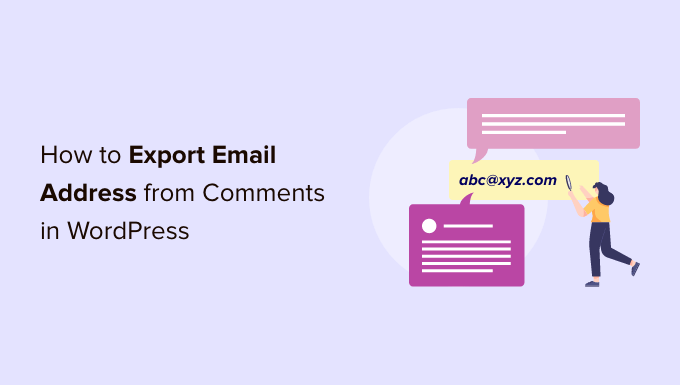
Warum E-Mail-Adressen aus WordPress-Kommentaren exportieren?
Es gibt verschiedene Gründe, warum Sie E-Mail-Adressen aus WordPress-Kommentaren exportieren möchten, aber der häufigste ist der Aufbau einer E-Mail-Liste.
Gemäß den Datenschutzrichtlinien müssen Sie jedoch die Berechtigung haben, die Personen, die auf Ihrer WordPress-Website kommentieren, zu kontaktieren.
Das standardmäßige WordPress-Kommentarformular enthält keine Option, mit der Benutzer in Ihre Mailingliste aufgenommen werden können. Das bedeutet, dass Sie diese Personen nicht einfach zu Ihrer E-Mail-Liste hinzufügen können.
Eine einfache Lösung besteht darin, dem Kommentarformular in WordPress individuelle Felder hinzuzufügen, damit jeder, der einen Kommentar hinterlässt, E-Mails von Ihnen erhalten kann. Der folgende Screenshot zeigt ein Beispiel, wie dies auf Ihrer Website aussehen könnte.
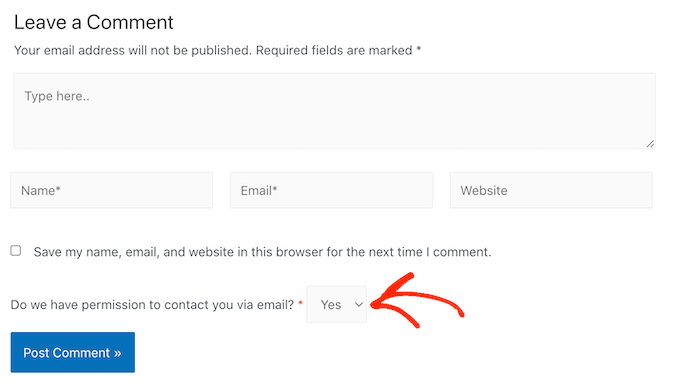
Wenn eine Person einen Beitrag veröffentlicht, wird ihre Antwort als Meta-Daten des Beitrags hinzugefügt. Sie können dann die Metadaten zusammen mit der E-Mail-Adresse exportieren und sehen, ob Sie die Berechtigung haben, dieser Person E-Mails zu schicken.
In der folgenden Abbildung sehen Sie ein Beispiel für eine Tabelle, die einen Kommentar eines Autors enthält, der sich für den Erhalt von E-Mail-Updates entschieden hat, und einen Autor, der keine Nachrichten von Ihnen erhalten möchte.
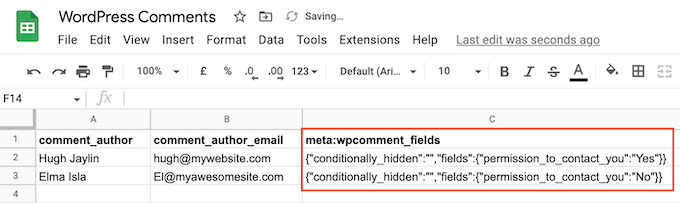
So können Sie eine E-Mail-Liste erstellen, ohne gegen wichtige Datenschutzbestimmungen wie die DSGVO zu verstoßen.
Es kann auch Websites geben, auf denen Sie bereits die Berechtigung haben, E-Mails an alle zu schicken, die Ihre Inhalte kommentieren. Dazu gehören oft private WordPress-Blogs, wie z. B. eine Website für ein Klassenzimmer oder ein Familienblog.
In diesem Fall kann es einfacher sein, die Liste der E-Mail-Adressen zu exportieren, als jede einzelne Person nach ihren Kontaktinformationen zu fragen.
Sehen wir uns also an, wie Sie E-Mail-Adressen aus WordPress-Kommentaren exportieren können.
So exportieren Sie E-Mail-Adressen aus WordPress-Kommentaren
Der einfachste Weg, E-Mail-Adressen aus Ihren WordPress Kommentaren zu exportieren, ist die Verwendung von WordPress Comments Import & Export.
Mit diesem Plugin können Sie verschiedene Informationen aus dem WordPress-Abschnitt für Kommentare exportieren, darunter E-Mail-Adressen und alle Metadaten, die über ein individuelles Feld hinzugefügt wurden.
Zu Beginn müssen Sie das Plugin installieren und aktivieren. Wenn Sie Hilfe benötigen, lesen Sie bitte unsere Anleitung zur Installation eines WordPress Plugins.
Nach der Aktivierung müssen Sie zu Kommentare ” Kommentare Im-Ex gehen.
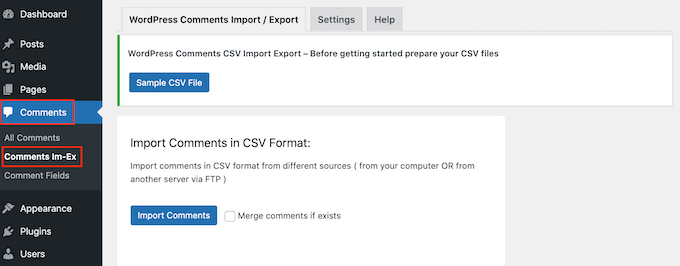
Standardmäßig exportiert das Plugin Daten aus allen Beiträgen, die auf Ihrer Website veröffentlicht wurden. Je nach Website kann das für Sie eine Menge Informationen sein, die Sie durchlesen müssen.
Sie können jedoch die Kommentare, die das Plugin exportiert, filtern. Eine Option ist, nur Kommentare zu exportieren, die innerhalb eines bestimmten Zeitraums veröffentlicht wurden.
Um ein Zeitlimit festzulegen, können Sie nach unten scrollen, um den Abschnitt “Datum” zu finden. Klicken Sie dann auf jedes Datumsfeld und wählen Sie ein Start- und Enddatum aus dem Kalender-Popup.
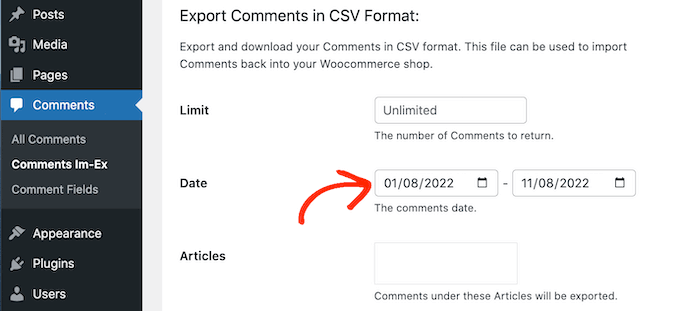
Sie können auch nur Kommentare aus einem bestimmten Beitrag veröffentlichen.
Sie könnten zum Beispiel ein Gewinnspiel oder einen Wettbewerb veranstalten, bei dem jeder, der einen bestimmten Beitrag kommentiert, an einer Verlosung teilnimmt. In diesem Fall können Sie die E-Mail-Adressen aus dem Beitrag exportieren und den Gewinner auswählen.
Um den Export auf eine bestimmte Seite zu beschränken, klicken Sie einfach auf die Box neben “Artikel” und wählen Sie einen beliebigen Beitrag aus der Liste aus.
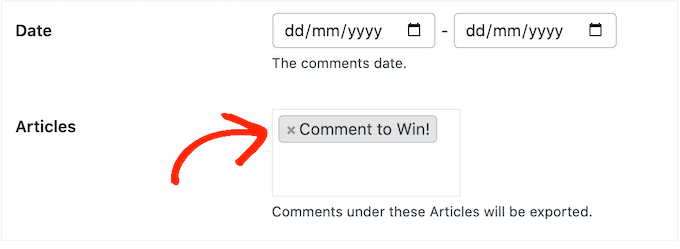
Blättern Sie anschließend zum Abschnitt “Spalten”, in dem alle Informationen aufgeführt sind, die Sie in den Export aufnehmen können.
Standardmäßig exportiert das Plugin alle Daten jedes Kommentars, so dass Sie normalerweise die Informationen, die Sie nicht benötigen, deaktivieren sollten.
Wenn Sie zum Beispiel nicht an der IP-Adresse des Autors interessiert sind, können Sie die Option “comment_author_ip box” durch Anklicken der Box deaktivieren.
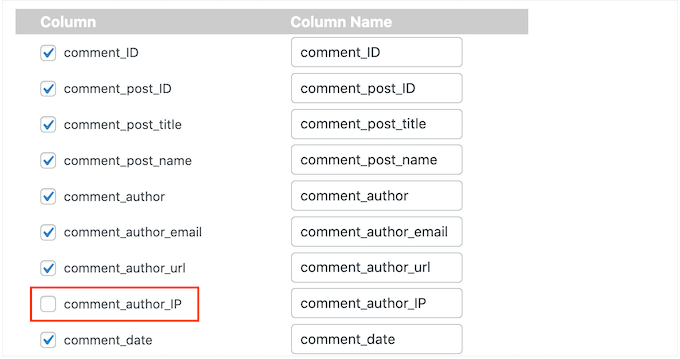
Sie können alle gewünschten Boxen ankreuzen oder abwählen. Da wir jedoch eine Liste von E-Mail-Adressen exportieren wollen, sollten Sie die Box “comment_author_email” ankreuzen.
Haben Sie ein individuelles Opt-in-Feld in das Kommentarformular eingefügt? Dann stellen Sie sicher, dass Sie die Box “comment_meta” ankreuzen, damit Sie sehen können, ob der Autor sich für den Erhalt von E-Mail-Updates entschieden hat.
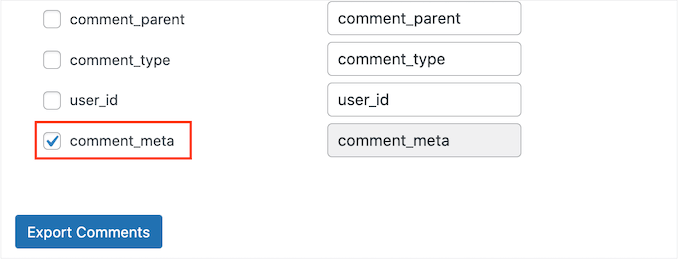
Wenn Sie mit der Einrichtung des Exports zufrieden sind, klicken Sie auf den Button “Kommentare exportieren”.
Das Plugin exportiert nun alle E-Mail-Adressen, und Sie können diese CSV-Datei herunterladen.
Als Nächstes können Sie die Datei mit einer beliebigen Anwendung oder einem Programm öffnen, das das CSV-Format unterstützt, z. B. Microsoft Excel oder Google Sheets, wie Sie unten sehen.
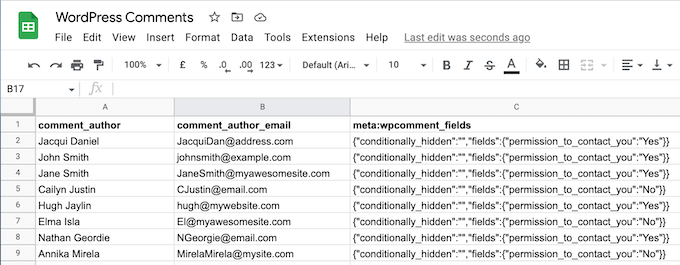
Sie können nun die Kommentare danach filtern, ob diese Personen sich für den Erhalt von E-Mails entschieden haben.
Wie Sie Ihre exportierten E-Mail-Adressen optimal nutzen können
Nachdem Sie die E-Mail-Adressen aus Ihren WordPress-Kommentaren exportiert haben, können Sie sie auf verschiedene Weise verwenden.
Wenn der Autor des Kommentars sich dafür entscheidet, von Ihnen per E-Mail informiert zu werden, können Sie ihn in Ihren E-Mail-Newsletter aufnehmen. Sie können diesen Personen dann Neuigkeiten, Tipps und Updates über Ihr Unternehmen oder Ihre Website schicken.
Sie können die Benutzer auch zu Ihrem CRM hinzufügen, um regelmäßig persönliche Kontakte zu knüpfen und Ihr Netzwerk auszubauen.
Eine weitere Möglichkeit, Ihre exportierten E-Mail-Adressen zu nutzen, ist die Verwendung von Facebook Retargeting-Anzeigen. Facebook lässt Sie eine Liste von E-Mail-Adressen hochladen, um nur diese Benutzer mit Ihrer Werbekampagne anzusprechen.
Wir hoffen, dass dieser Artikel Ihnen geholfen hat, zu lernen, wie man E-Mail-Adressen aus WordPress-Kommentaren exportiert. Als Nächstes möchten Sie vielleicht auch unseren Leitfaden zur Registrierung von Benutzern auf Ihrer WordPress Website und unsere Expertenauswahl der besten Plugins für Kontaktformulare lesen.
Wenn Ihnen dieser Artikel gefallen hat, dann abonnieren Sie bitte unseren YouTube-Kanal für WordPress-Videotutorials. Sie können uns auch auf Twitter und Facebook finden.





Johnpaul
I have wondered how I was going to do this but Thank God I saw this article now. Thanks.
WPBeginner Staff
Agree, that’s why we have added the note to ask the users for double opt-in.
redcrew
Thank you for the article and tips. Good reminder not to add email addresses automatically to a mailing list, given the Canada Anti-Spam Legislation that just took effect this summer.